Clàr-innse
Ann an Excel, chan eil gnìomh ann airson àireamhachadh a dhèanamh stèidhichte air dath nan ceallan. Ach le bhith a’ cleachdadh Microsoft Visual Basic for Applications (VBA) tha e comasach gnìomhan gnàthaichte a dhèanamh airson àireamhachadh stèidhichte air dath nan ceallan. San artaigil seo, seallaidh mi dhut mar as urrainn dhut an ColorFunction a chruthachadh agus a chleachdadh ann an Excel.
Can abair, tha stòr-dàta againn mu òrdugh toraidh companaidh. Tha an colbh Òrdugh Meud air a dhath a rèir an inbhe lìbhrigidh aca. Tha òrdughan lìbhrigidh air an dath le uaine aotrom agus tha òrdughan lìbhrigidh air an dath le orains aotrom. A-nis gheibh sinn lorg air an àireamh de luchd-ceannach a fhuair no nach d’ fhuair na h-òrdughan aca le bhith a’ cunntadh ceallan den aon dath. Gheibhear an àireamh iomlan de dh’ òrduigh air a lìbhrigeadh no de dh’òrdugh lìbhrigidh le bhith a’ cur suas na h-aon cheallan dathte.
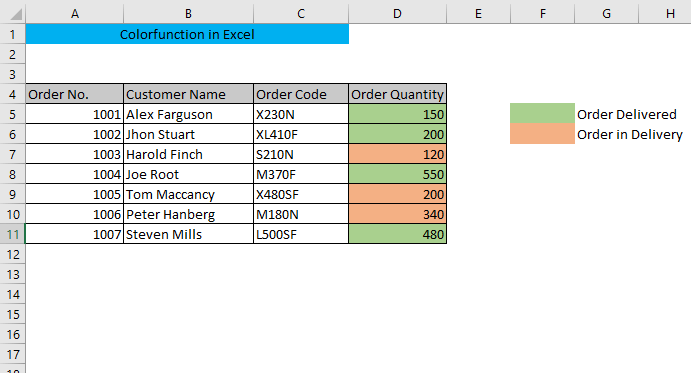
Luchdaich sìos Leabhar-obrach Cleachdaidh
Gnìomh dath ann an Excel.xlsm
ColorFunction ann an Excel
Ceum 1 : A’ fosgladh modal Macro ann an uinneag VBA
An toiseach, feumaidh tu an VBA fhosgladh uinneag le putadh air ALT+F11. Às deidh sin cliog deas air ainm na duilleige bhon phannal chlì agus rach gu Cuir a-steach> Modal
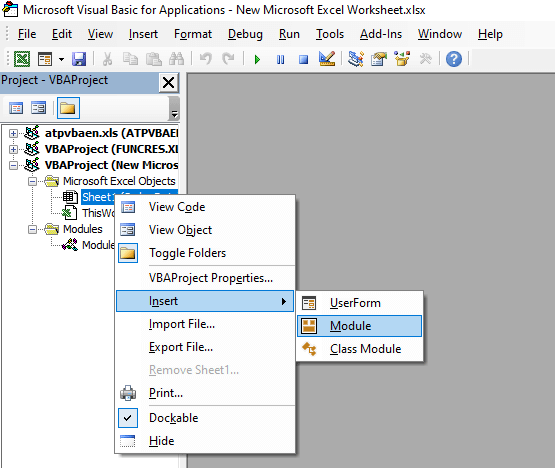
Mar thoradh air an sin, thèid bogsa Modal fhosgladh.

Ceum 2 : A' cur a-steach còd VBA airson ColorFunction a chruthachadh
Cuir a-steach an còd a leanas, sa bhogsa Modal agus dùin an VBA uinneag.
3469
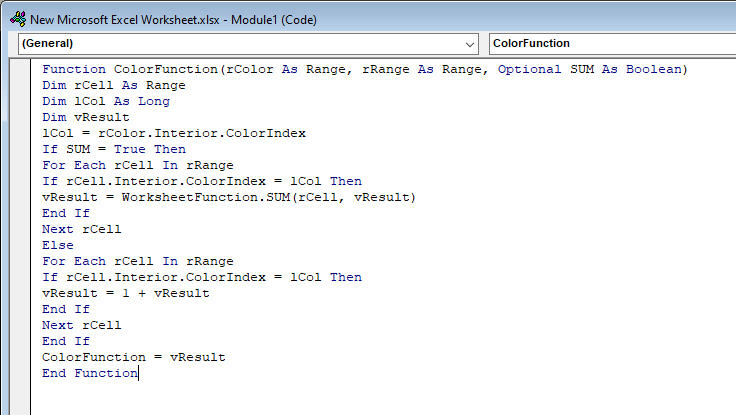
An seo, tha an còd VBA a' cruthachadh gnìomh gnàthaichte leis an ainm ColorFunction a bhios a' cunntadh ceallan dathte ma bheir sinn an argamaid mar FALSE agus bheir sinn geàrr-chunntas air na ceallan dathte ma bheir sinn seachad an argamaid mar TRUE.
Ceum 3 : A’ sàbhaladh an leabhar-obrach mar Leabhar-obrach le comas Macro Excel
Feumaidh tu an leabhar-obrach Excel a shàbhaladh ann an cruth .xlsm gus an gnìomh gnàthaichte agad a shàbhaladh. An toiseach, rach gu Faidhle bhon oisean gu h-àrd air an taobh chlì dhen uinneag Excel agad.
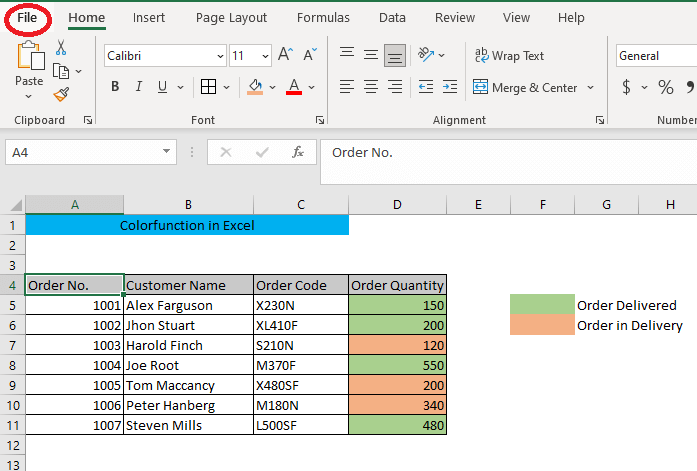
Às deidh sin, tagh Sàbhail Mar.
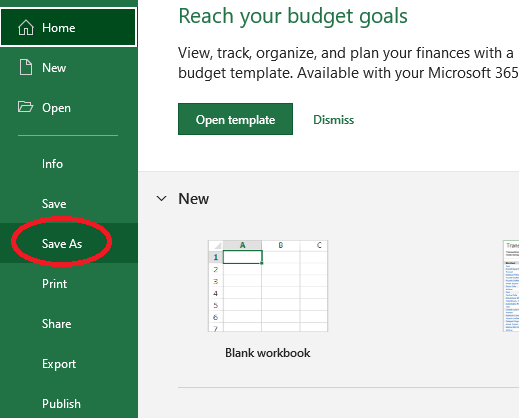
An uairsin tagh Leabhar-obrach Excel le comas Macro (*xlsm) agus cliog air Sàbhail.
<18
Ceum 4 : A’ cleachdadh ColorFunction gus ceallan dathte a chunntadh
A-nis faodaidh tu do chleachdadh ColorFunction a chleachdadh.
Gus faighinn an àireamh de cheallan uaine aotrom, dèanaibh am foirmle a leanas ann an cealla falamh,
=ColorFunction(F5,$D$5:$D$11,FALSE)
An seo, F5 = Cill slatan-tomhais dè an dath a bhios a chunntadh
$D$5:$D$11 = Raon airson cunntais
FALSE a' sealltainn gu bheil an àireamh de cheallan air a bheil an aon dath ris an thèid cealla slatan-tomhais a chunntadh

Brùth ENTER agus gheibh thu an cunntadh airson ceallan uaine aotrom.
 <3.
<3.
San aon dòigh, gheibh thu an cunntadh airson ceallan orains aotrom.

Ceum 5 : A’ cleachdadh ColorFunction gus suim a thoirt do cheallan dathte
12>Gus an àireamh de cheallan dath uaine aotrom fhaighinn, dèan am foirmle a leanas ann an ancealla falamh,
=ColorFunction(F5,$D$5:$D$11,TRUE)
An seo, F5 = Cealla tomhais dè an dath a thèid a gheàrr-chunntas
$D $5:$D$11 = Tha an raon airson suim
TRUE a' sealltainn gun tèid an àireamh de cheallan aig a bheil an aon dath ri cealla nan slatan-tomhais a chur ris.

gheibh thu an t-suim de cheallan uaine aotrom le putadh ENTER.

San san aon dòigh, gheibh thu an t-suim de cheallan orains aotrom.
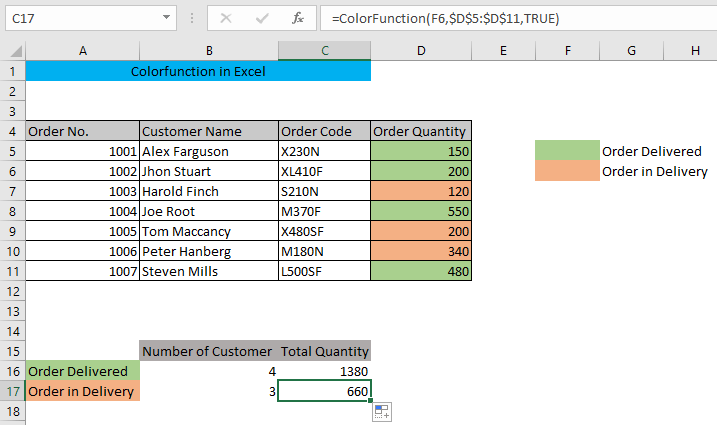
Dòighean Eile air Cunnt agus Suim Ceall Dhathan
An àite ColorFunction a chleachdadh , gheibh thu an cunntadh de cheallan dathte no geàrr-chunntas air na ceallan dathte ann an dà dhòigh eadar-dhealaichte.
1 . A' cleachdadh FILTER and SUBTOTAL Functions
Gheibh thu an cunntadh agus an t-suim de ceallan dathte le bhith a' cleachdadh Filter agus an gnìomh SUBTOTAL .
An toiseach, theirig gu taba Dàta is briog air Filter.
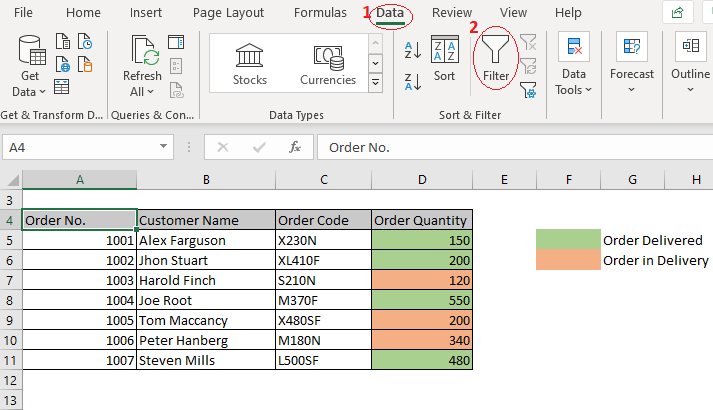
An dèidh sin nochdaidh saighead sìos ri taobh bann-cinn gach colbh agad. Cliog air an t-saighead sìos ri taobh an Meud Òrdugh (colbh dathte), rach gu Filter by Colour , agus tagh an dath aotrom uaine.
 <3
<3
A-nis chan fhaic thu ach dàta le dath aotrom uaine sa cholbh seo. Airson an cunntais fhaighinn, cuir an fhoirmle a leanas a-steach,
=SUBTOTAL(2,D5:D11)
An seo 2 a’ sealltainn gun tèid an cealla a chunntadh agus D5:D11 'S e an raon dàta.

An dèidh putadh air ENTER gheibh thu an cunntadh de dhath aotrom uaineceallan.

Gus suim nan ceallan dathte fhaighinn, dèanaibh am foirmle a leanas,
=SUBTOTAL(9,D5:D11)
An seo tha 9 a' sealltainn gun tèid a' chill a chur ris agus D5:D11 an raon dàta
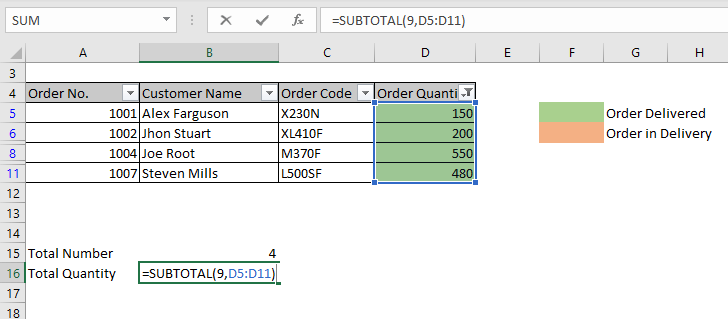
An dèidh putadh air ENTER gheibh thu an t-suim de cheallan dath uaine aotrom.
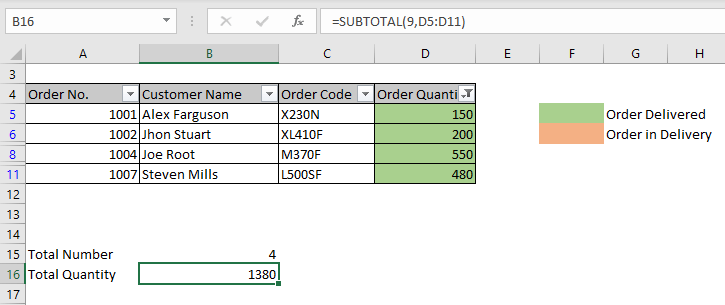
Le bhith ag atharrachadh a’ chriathrag gu dath orains aotrom, gheibh thu an cunntadh agus an t-suim de dhath orains ceallan.
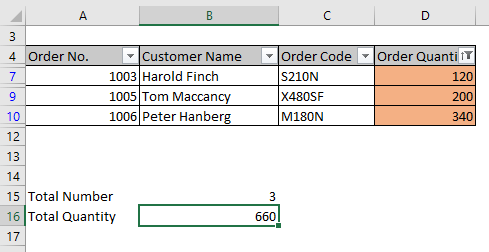
2. A’ cleachdadh gnìomh GET.CELL
Le bhith cleachdadh an gnìomh GET.CELL faodaidh tu cuideachd cunntadh agus geàrr-chunntas na ceallan dathte.
An toiseach, rach dhan taba Formulas agus tagh Sònraich Ainm.
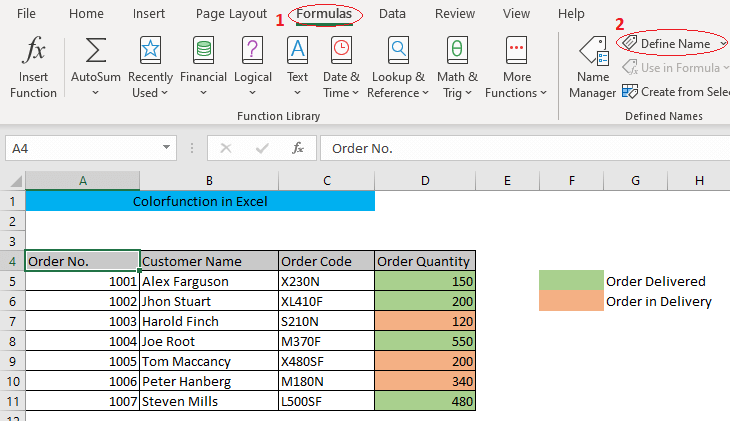
A Ainm Ùr Nochdaidh am bogsa. Taidhp a-steach ainm mar Dath sa bhogsa Ainm . agus cuir a-steach am foirmle ann an Thoir iomradh air bogsa agus brùth OK. thoir còd datha na cealla air a bheil iomradh agus 'GET CELL'!$D5 an cealla air a bheilear a' toirt iomradh (a' chiad chill as dèidh bann-cinn a' cholbh dhathte)
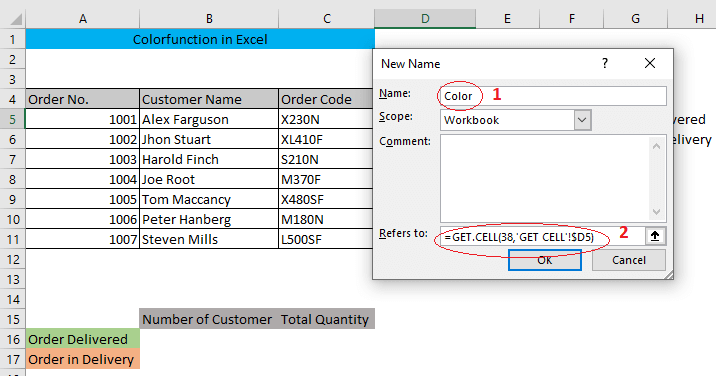
A-nis dèan seòrsa =Dath (Ainm a thug thu roimhe sa bhogsa Sònraich Ainmean ) sa cholbh ri thaobh den cholbh dhathte agad.
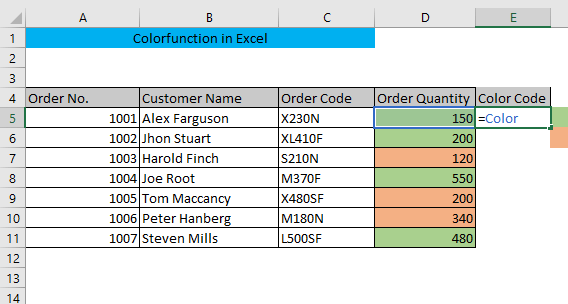
Às deidh dhut ENTER a bhrùthadh agus cill E5 a shlaodadh gu deireadh an t-seata dàta agad, gheibh thu còdan dath nan ceallan dathte sa cholbh agad E .
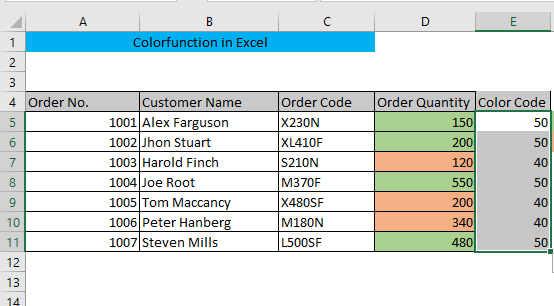
Taidhp a-nis am foirmle a leanas gus an cunntadh dath uaine aotrom fhaighinnceallan
=COUNTIF($E$5:$E$11,50)
Seo, $E$5:$E$11 an raon airson cunnt, agus 's e 50 an còd dath airson solas uaine .

An dèidh putadh air Cuir a-steach gheibh thu an àireamh de cheallan dathte uaine.
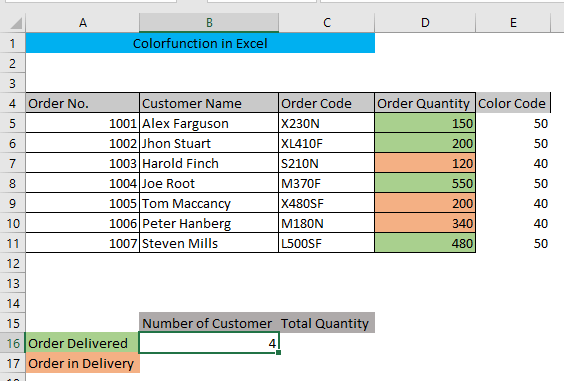
Taidhp a-steach am foirmle a leanas gus suim nan ceallan dath uaine aotrom fhaighinn,
=SUMIF(E5:E11,50,D5:D11)
Seo, E5:E11 an raon slatan-tomhais, 50 a' comharrachadh còd dath an t-solais uaine agus D5:D11 an raon sùim. suim nan ceallan uaine uile.
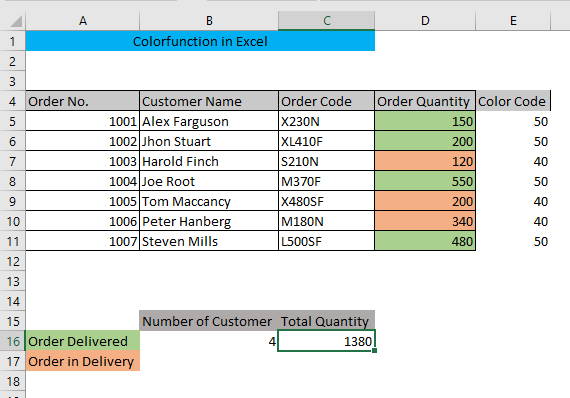
San aon dòigh, gheibh thu an àireamh agus an t-suim de cheallan dathte orains aotrom.
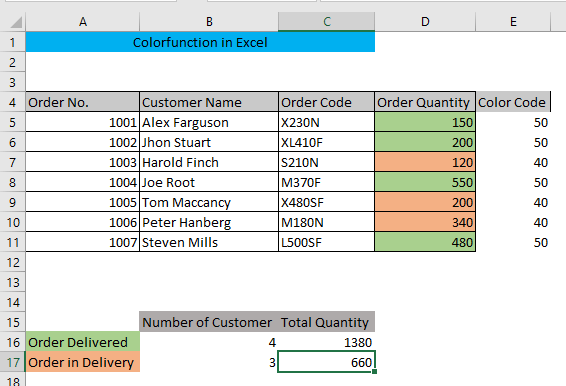
Co-dhùnadh
Tha mi an dòchas às deidh dhut a dhol tron artaigil a-nis gun urrainn dhut ColorFunction a chruthachadh agus a chleachdadh ann an Excel. Ma tha duilgheadas sam bith agad fàg beachd.

